- Pythonを始めたばかりで基本から学びたい方
- Pythonの基本的な部分を速習してまずは全体像を把握しておきたい方
はじめに
今回はSQLiteでViewを作る方法を基本から解説します。これまでさまざまなSELECT文でテーブルからデータを抽出してきました。繰り返し使うものであれば、毎回SELECT文を実行するのも大変です。
そこでViewの出番です。Viewを作ておくとSELECT文の結果を別のテーブルとして扱うことできます。
今回もPythonを離れてSQLite3での操作となります。
View
SELECT文を実行しなくても、SELECT文の実行結果をテーブルとして保存することができるのがViewの機能です。毎回、同じ条件でデータを取得するような場合にはViewを作っておくと便利ですね。
書式
最初に書式の確認をしておきましょう。今回はViewの作成と削除の書式をあわせて整理しておきます。
書式の中でViewを作成するのは「CREATE VIEW ビュー名 AS」の部分です。そのあとのSELECT以下はサンプルです。ASのあとに記載したSELECT文の実行結果を「ビュー名」として保存することができます。
Viewの削除は簡単で、DROP VIEWのあとにビュー名を指定するだけなので迷うところがないですね。ではやってみましょう。
Viewの作成

albumsテーブルからTitleに大文字・小文字を区別せずに「Rock」を含むものを抽出するSELECT文を「Rock」という名前でViewを作成しています。エラーが起きていないので成功です。確認しておきましょう。
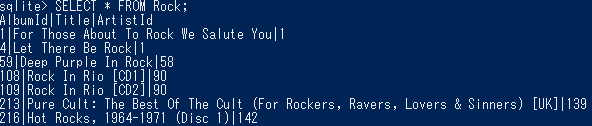
Viewを作成すると仮想的にテーブルが作成されるので、SELECT文のFROMのあとにView名を指定することができます。ちゃんとタイトルにRockを含むものが抽出できていますね。
Viewの削除
削除についても確認しておきましょう。Viewを削除する前にテーブルを確認しておきましょう。

先ほど作成した「Rock」というビューがありますね。これを削除しましょう。

うまくいっているようです。確認してみましょう。

先ほどまであった「Rock」というビュー(テーブル)が消えてますね。
まとめ
今回はSELECT文の実行結果を保存するViewについて解説しました。繰り返し利用する条件はViewとして作成しておくと便利ですね。


コメント